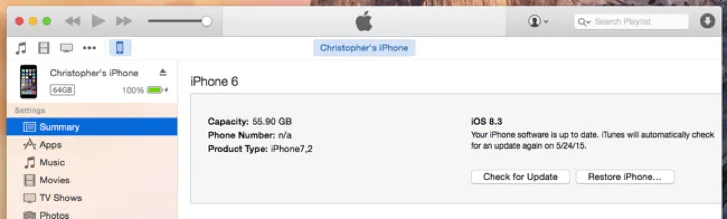1) Xóa các tập tin không cần thiết
Trước khi thực hiện công việc này, người dùng nên kiểm tra kĩ lại mọi thứ được lưu trên bộ nhớ của thiết bị bằng cách truy cập vào Settings > General > Usage > Manage Storage. Tại đây, danh sách các tập tin sẽ được sắp xếp theo từng thư mục cụ thể như Video, Podcasts, Rdio hoặc Photos. Một số ứng dụng có thể sẽ chiếm rất nhiều không gian cho các dữ liệu liên quan hoặc tải về, đơn cử là Spotify (tốn dung lượng lưu trữ các tập tin nhạc để nghe offline). Bây giờ, bạn hãy tìm đến các ứng dụng ít xài, đặc biệt là những tập tin có dung lượng lớn và xóa nó đi.
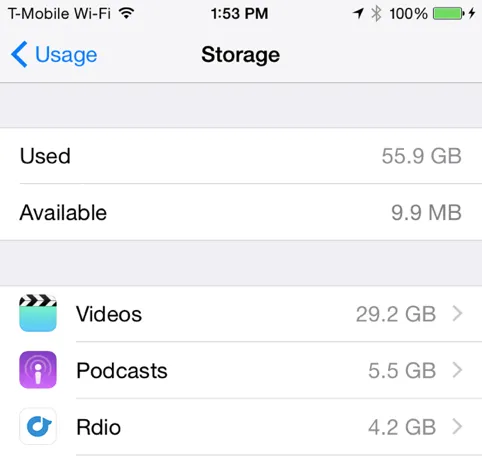
2) Di chuyển hình ảnh lên đám mây/máy tính
Khi công nghệ máy ảnh được cải thiện, hình ảnh sẽ có dung lượng lớn hơn và chiếm nhiều không gian hơn, đặc biệt là trên các phiên bản iPhone có dung lượng 8GB hoặc 16GB. Tuy nhiên, người dùng có thể tận dụng tính năng iCloud Photo Library để khắc phục vấn đề này bằng cách truy cập vào Settings > iCloud > Photos > iCloud Photo Library. Tại đây, bạn hãy chọn là Optimize iPhone Storage để hình ảnh có độ phân giải cao sẽ được lưu trên máy chủ của Apple, còn các bản sao có dung lượng thấp sẽ lưu trên thiết bị.
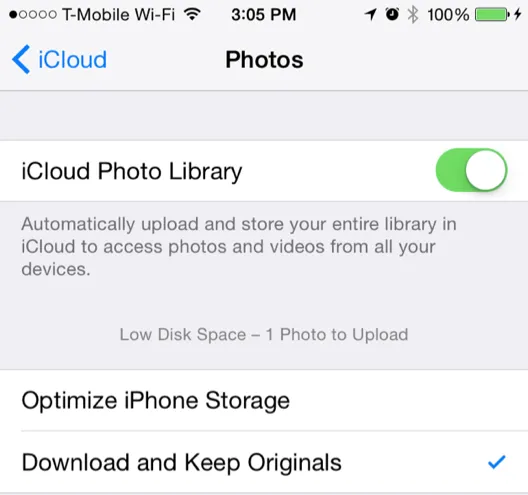
Nhược điểm duy nhất của iCloud là nó chỉ cung cấp 5GB lưu trữ miễn phí, do đó người dùng có thể sử dụng thêm các đám mây khác như Dropbox, Google+ Photos (không giới hạn dung lượng), OneDrive hay Flickr (1TB lưu trữ miễn phí), sau khi tải lên những dịch vụ này, bạn có thể xóa bớt hình ảnh trên thiết bị để giải phóng không gian.
3) Sử dụng iTunes
Thay vì cuống cuồng xóa mọi thứ để không gian trống trên thiết bị lớn hơn 5GB, người dùng vẫn có thể cài đặt được phiên bản mới của iOS thông qua OTA (over the air), cách này đặc biệt hữu ích với các phiên bản iPhone có dung lượng 8GB. Đầu tiên, bạn cần kết nối iPhone, iPad vào PC hoặc Mac và mở iTunes lên, sau đó nhấn vào tùy chọn Check for update, tự động iTunes sẽ tải về bản cập nhật và cài đặt nó lên thiết bị (nếu có) mà không đòi hỏi thiết bị phải còn nhiều không gian trống.